在Win10系统下,我们访问共享计算机及一些共享文件夹的时候可能会遇到未授予用户在此计算机上的请求登录类型的错误提示,无法访问
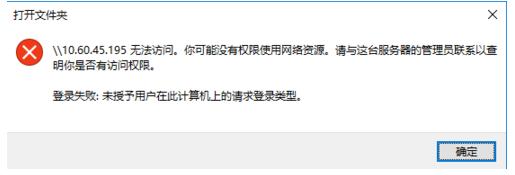
解决方法如下:
1、首先打开控制面板,(搜索里搜索控制面板就可以)
2、在控制面板是,以小图标方式查看,我们在对话框里面找到凭据管理器
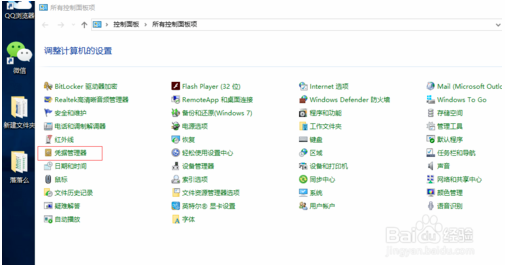
3、点击凭据管理器,而后进入一个新的对话框,这里有两个,一个web凭据,是用来记录我们自动联网的信息的,一个是windows凭据,这时必须动态链接上我们的服务器,或是共享,才能进行局域网办公
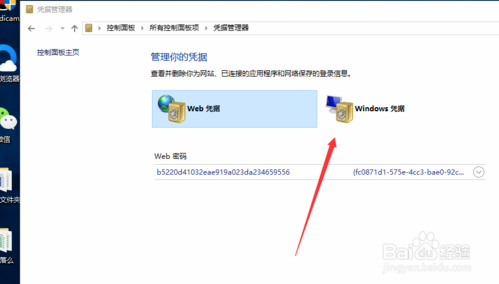
4我们点击windows凭据,而后弹出的页面我们可以看到,这里没有记录我们的windows凭据,所以你任凭设置的再好,也不会登陆上去,
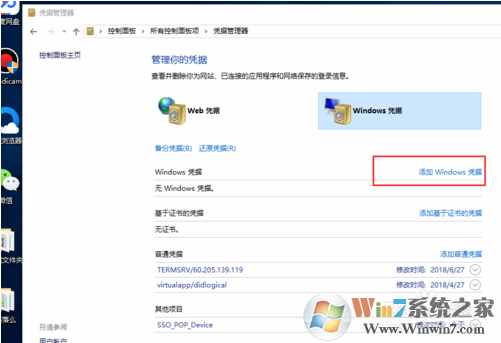
5、点击添加windows凭据,而后在弹出的窗口,输入我们的服务器名称,以及我们的用户名,密码,而后确定,
6、确定后我们的windows凭据管理器就添加上去了,而后我们再通过网络访问就可以找到服务器进行共享办公了
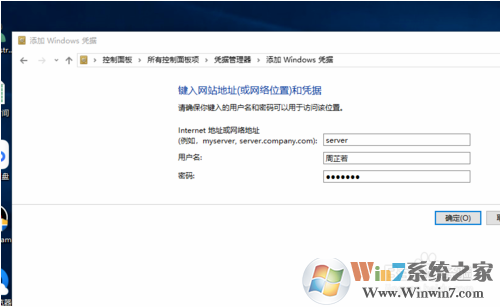
上述方法可解决在开启了guest都无法访问的情况,同时Win10共享很多时候是会存在一些问题,大家也可以参考:
Win10无法共享,XP,Win7无法访问共享文件?解决方法在这里
win10共享设置|Win10共享文件夹|Win10局域网共享设置及错误解决方法